Pemasangan automatik pelbagai pengagihan RHEL/CentOS 7 menggunakan Fail Pelayan dan Kickstart PXE

- 3355
- 1067
- Noah Torp
Artikel ini adalah lanjutan dari persediaan persekitaran boot PXE saya sebelum ini di RHEL/CentOS 7 dan ia memberi tumpuan kepada bagaimana anda boleh melakukan pemasangan automatik RHEL/CentOS 7, tanpa memerlukan campur tangan pengguna, pada mesin tanpa kepala menggunakan fail kickstart yang dibaca dari a pelayan FTP tempatan.
Penyediaan persekitaran untuk pemasangan semacam ini telah diproses pada tutorial sebelumnya mengenai persediaan pelayan PXE, satu -satunya kunci hilang, fail kickstart, akan dibincangkan lebih lanjut mengenai tutorial ini.
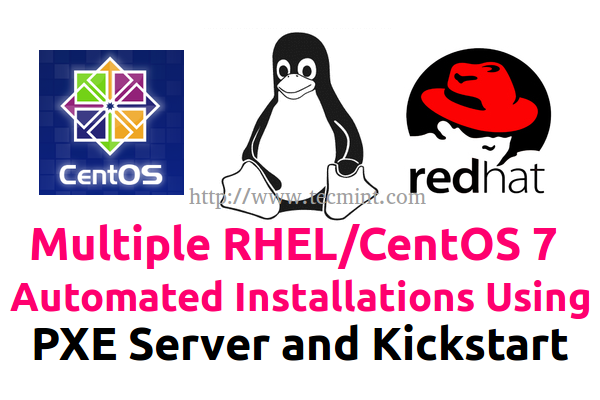 Pemasangan RHEL/CEMTOS 7 Pelbagai Menggunakan Kickstart
Pemasangan RHEL/CEMTOS 7 Pelbagai Menggunakan Kickstart Cara paling mudah untuk membuat penyesuaian Sepakan permulaan Fail yang anda boleh menggunakannya lebih lanjut untuk pelbagai pemasangan adalah secara manual melakukan pemasangan rhel/centos 7 dan salin, selepas proses pemasangan selesai, fail yang dinamakan Anaconda-Ks.cfg, yang tinggal di /root jalan, ke lokasi rangkaian yang boleh diakses, dan tentukan initrd parameter boot Inst.KS = Protokol: // Path/To/Kickstart.fail konfigurasi menu fileto pxe.
Keperluan
- Menyediakan pelayan boot rangkaian PXE di RHEL/CENTOS 7
Tutorial ini, dan konfigurasi fail Kickstart, hanya merangkumi pemasangan minimum RHEL/CentOS 7 tanpa pemasangan grafik, pada dasarnya fail Kikstart dihasilkan dari prosedur pemasangan minimum sebelumnya RHEL/CentOS 7.
- Centos 7 Prosedur Pemasangan Minimum
- RHEL 7 Prosedur Pemasangan Minimum
Sekiranya anda memerlukan fail kickstart yang meliputi GUI Pemasangan dan jadual partition tertentu, saya cadangkan anda terlebih dahulu melakukan yang disesuaikan
Pemasangan grafik rhel/centos 7 dalam persekitaran maya dan penggunaan yang menghasilkan fail kickstart untuk pemasangan GUI masa depan.
Langkah 1: Buat dan salin fail KiskStart ke Laluan Pelayan FTP
1. Pada langkah pertama pergi ke mesin PXE anda /root direktori dan salin fail yang dinamakan Anaconda-Ks.cfg ke Vsftpd Laluan pelayan lalai (/var/ftp/pub) - juga jalan untuk RHEL/CENTOS 7 Sumber Pemasangan Cermin Tempatan dikonfigurasikan pada Pelayan Boot Rangkaian PXE - Langkah 6 (Rujuk artikel Persediaan Pelayan PXE di atas).
# CP Anaconda-Ks.CFG/VAR/FTP/PUB/ # CHMOD 755/VAR/FTP/PUB/ANACONDA-KS.cfg
2. Setelah fail telah disalin, buka dengan editor teks kegemaran anda dan buat perubahan minimum berikut.
# nano/var/ftp/pub/anaconda-ks.cfg
- Menggantikan -url Difailkan dengan sumber pemasangan rangkaian anda Lokasi: Ex: -url = ftp: // 192.168.1.25/pub/
- Menggantikan Rangkaian -BootProto dengan DHCP Sekiranya anda mempunyai antara muka rangkaian yang dikonfigurasikan secara manual pada proses pemasangan.
Petikan mengenai bagaimana fail kickstart mungkin kelihatan seperti di bawah.
# versi = RHEL7 # Maklumat Kebenaran Sistem Auth --EnableShadow --passalgo = Sha512 # Gunakan pemasangan rangkaian url --url = "ftp: // 192.168.1.25/pub/" # Jalankan ejen persediaan pada Boot FirstBoot FirstBoot-yang boleh diabaikan-hanya-penggunaan = sda # papan kekunci susun atur keyboard --vckeymap = us --xlayouts = 'us' # language lang en_us.Maklumat rangkaian UTF-8 # Rangkaian -BootProto = DHCP --peranti = eno16777736 --Ipv6 = Auto -Aktifkan rangkaian -HOSTNAME = localhost.LocalDomain # Root Kata Laluan Rootpw -Dihantar $ 6 $ rmptnro5p7zulbar $ uernuz70dx2z8pb2ocgfxv4qxojkdzamnc.Colhefruf4bejrix8rf.2QPPMJ2F0A7IOBM3TUL3TYZNKSDP50 # Perkhidmatan Perkhidmatan Sistem --Enabled = "Chonyd" # Sistem zon zon zon Eropah/Bucharest --isutc # bootloader bootloader bootloader-mbr --boot-drive = sda # Maklumat Partitioning Cakera Bahagian PV.20 - -fstype = "lvmpv" --ondisk = sda - -size = 19979 bahagian /boot --fstype = "xfs" --ondisk = sda - -size = 500 volgroup centOS --pesize = 4096 pv.20 logVol / - -fstype = "xfs" --grow - -maxsize = 51200 - -size = 1024 --name = root --vgname = swap logvol centos -fstype = "swap" - -size = 2048 --Name = swap01 --vgname = centos %pakej @compat-libraries @core wget net-tools chrony %end
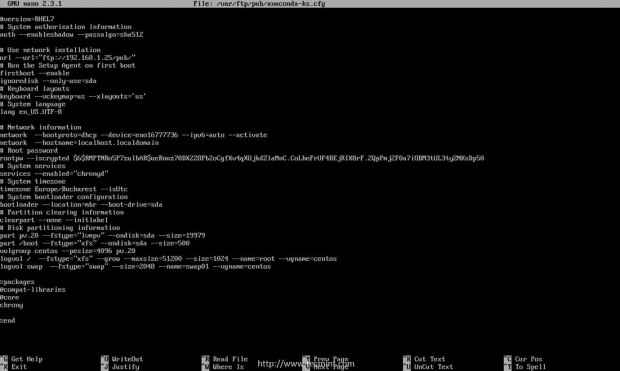 Konfigurasi kickstart
Konfigurasi kickstart Untuk pilihan fail kickstart yang lebih maju dan sintaks, jangan ragu untuk membaca dokumentasi Rhel 7 Kickstart.
3. Sebelum cuba menggunakan fail ini untuk prosedur pemasangan, adalah penting untuk mengesahkan fail menggunakan ksvalidator Perintah termasuk pada Pykickstart pakej, terutamanya jika penyesuaian manual telah dilakukan. Pasang Pykickstart pakej dan sahkan fail kickstart anda dengan mengeluarkan arahan berikut.
# yum Pasang Pykickstart # ksvalidator/var/ftp/pub/anaconda-ks.cfg
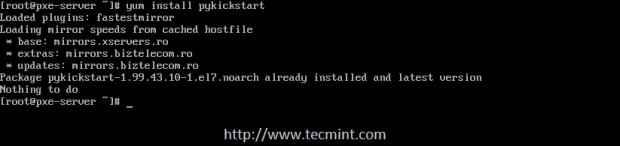 Pasang pakej PykickStart
Pasang pakej PykickStart  Sahkan fail kickstart
Sahkan fail kickstart 4. Pengesahan terakhir adalah untuk memastikan bahawa fail kickstart boleh diakses dari lokasi rangkaian anda yang ditentukan - dalam kes ini Sumber pemasangan cermin tempatan FTP ditakrifkan dengan alamat URL berikut.
ftp: // 192.168.1.25/pub/
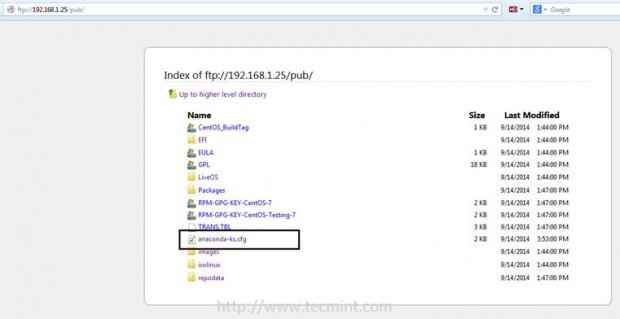 Sahkan cermin FTP
Sahkan cermin FTP Langkah 2: Tambahkan label pemasangan Kikstart ke konfigurasi pelayan PXE
5. Untuk mengakses Pemasangan automatik RHEL/CentOS 7 pilihan dari Menu PXE Tambahkan label berikut ke konfigurasi fail lalai PXE.
# nano/var/lib/tftpboot/pxelinux.CFG/Default
Petikan label menu PXE.
Untuk RHEL 7
Label 5 Label Menu ^5) Pasang RHEL 7 X64 dengan repo tempatan menggunakan kernel kickstart vmlinuz append initrd = initrd.Img Inst.ks = ftp: // 192.168.1.25/Pub/Anaconda-Ks.CFG Inst.Vnc Inst.vncpassword = kata laluan
Untuk Centos 7
Label 5 Label Menu ^5) Pasang CentOS 7 x64 dengan repo tempatan menggunakan kernel kickstart vmlinuz append initrd = initrd.Img Inst.ks = ftp: // 192.168.1.25/Pub/Anaconda-Ks.CFG Inst.Vnc Inst.vncpassword = kata laluan
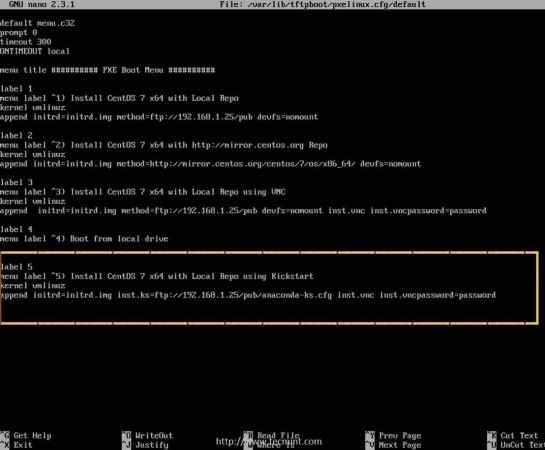 Tambahkan Kickstart ke Menu PXE
Tambahkan Kickstart ke Menu PXE Seperti yang anda lihat dari contoh ini pemasangan secara automatik boleh diawasi melalui Vnc dengan kata laluan (ganti kata laluan VNC dengan sewajarnya) dan fail kickstart terletak secara tempatan di pelayan PXE dan ditentukan oleh initrd parameter boot Inst.ks = Lokasi Rangkaian FTP (Gantikan lokasi protokol dan rangkaian dengan sewajarnya jika anda menggunakan kaedah pemasangan lain seperti HTTP, HTTPS, NFS atau sumber pemasangan jauh dan fail Kickstart).
Langkah 3: Konfigurasikan pelanggan untuk memasang rhel/centos 7 secara automatik menggunakan kickstart
6. Untuk memasang RHEL/CentOS 7 secara automatik dan menyelia keseluruhan proses pemasangan, terutamanya pada pelayan tanpa kepala, mengarahkan mesin klien anda dari BIOS
Untuk boot dari rangkaian, tunggu beberapa saat kemudian tekan F8 dan Masukkan kunci, kemudian pilih Sepakan permulaan Pilihan dari menu PXE.
 Menu Boot PXE
Menu Boot PXE 7. Selepas kernel dan Ramdisk Memuat dan mengesan fail kickstart, proses pemasangan secara automatik bermula tanpa campur tangan dari pihak pengguna yang diperlukan. Sekiranya anda ingin menonton proses pemasangan bersambung dengan a Vnc pelanggan dari komputer yang berbeza menggunakan alamat yang pemasang memberikan anda dan menikmati pemandangan.
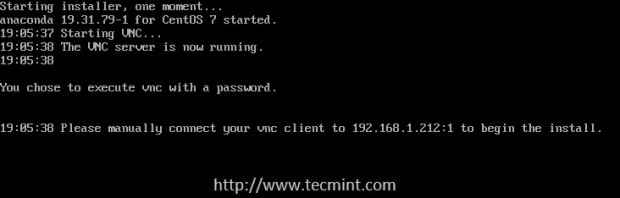 Pemasangan OS Automatik
Pemasangan OS Automatik 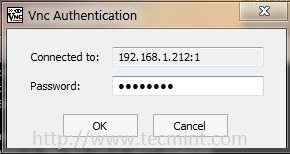 Sambung ke VNC
Sambung ke VNC 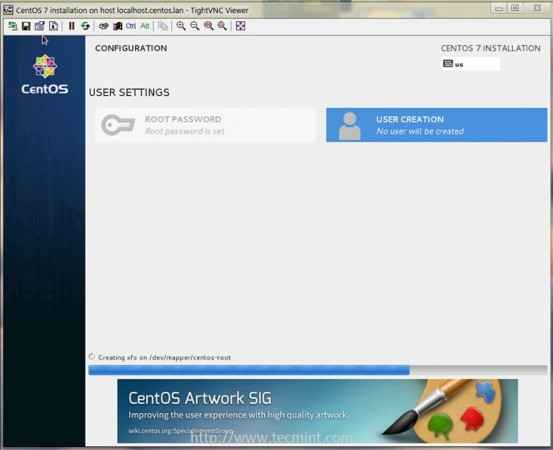 Pemasangan OS automatik memulakan
Pemasangan OS automatik memulakan 8. Setelah proses pemasangan selesai masuk ke sistem yang baru dipasang dengan akar akaun dan kata laluan yang digunakan pada pemasangan sebelumnya (The
satu yang anda menyalin fail kickstart) dan tukar kata laluan akar klien anda dengan menjalankan Passwd perintah.
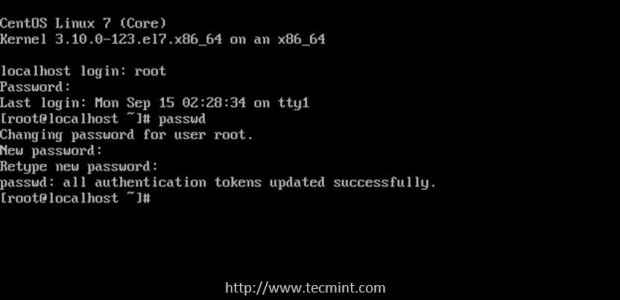 Sambungkan ke pelayan yang dipasang baru
Sambungkan ke pelayan yang dipasang baru Itu sahaja! Kickstart automatik Pemasangan menawarkan banyak manfaat untuk pentadbir sistem dalam persekitaran yang mereka perlu melaksanakan pemasangan sistem pada pelbagai mesin pada masa yang sama, dalam masa yang singkat, tanpa perlu secara manual mengganggu proses pemasangan secara manual.
- « Streaming muzik dalam talian dengan pemain winamp dan konsol dj mixxx menggunakan pelayan radio shoutcast di linux
- Pembebasan terakhir Ubuntu 14.10 ada di sini - ciri baru, tangkapan skrin dan muat turun »

